iPhone 上一个很多人可能不知道的隐藏实用功能
只需轻点 iPhone 背面,即可快速打开应用、截屏或进行一系列智能操作,这也是 iPhone 上鲜为人知的实用功能之一。
苹果在 iOS 14 中悄然推出的“轻触背面”功能,为用户提供了一种全新的 iPhone 交互方式。用户只需轻触手机背面两三下,即可执行截屏、锁定设备、静音,甚至运行自定义快捷方式等快捷操作。无需打开屏幕,无需搜索应用图标,一切都变得快速流畅。

Back Tap 最初是作为辅助功能工具包的一部分开发的,它不仅对有特殊需求的用户有用,也是任何希望简化 iPhone 日常操作的人的明智之选。它在大多数情况下都能正常工作,不依赖于面容 ID 或实体按键,而且一旦设置完成,操作起来非常直观。
然而,“轻触返回”功能默认并未启用,这可能是许多用户从未听说过它的原因。如果您曾经疑惑过为什么轻触返回没有任何反应,本文将帮助您了解如何启用该功能、自定义操作方式以及排除故障。
如何在 iPhone 上启用和自定义“点击返回”功能
要开始体验此功能,请打开应用程序环境在你的 iPhone 上,然后前往无障碍设施>触碰(在“身体和运动”部分下)。向下滚动到底部,您将看到触摸背面(轻敲背部)。
在这里,您可以为设备背面的双击或三击指定功能。选项列表非常丰富,从截屏、锁定屏幕或静音手机等基本操作,到激活实时字幕、阅读屏幕内容或运行您在“快捷方式”应用中创建的自定义快捷方式等更高级的工具,应有尽有。
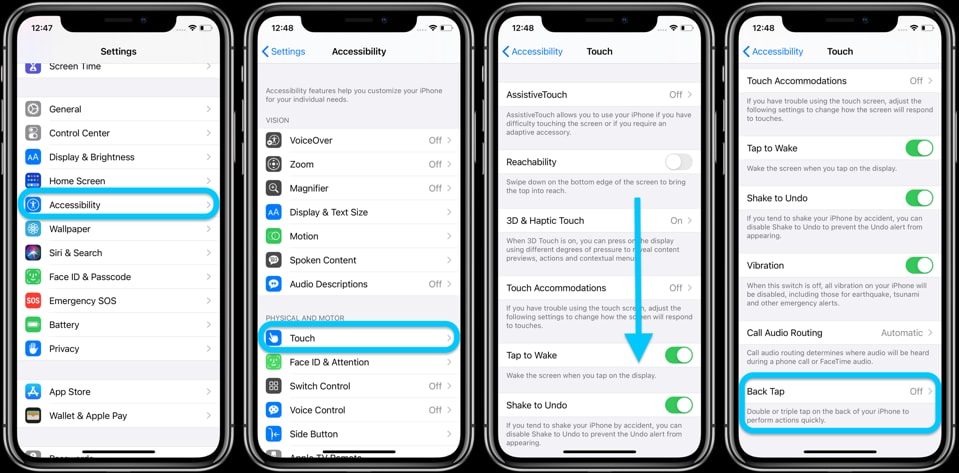
具体来说,您可以分配导航操作,例如上下滚动页面、打开控制中心,甚至启动自动化序列,将您的 iPhone 变成高度个性化的设备。
设置完成后,使用起来非常简单,只需轻点 iPhone 背面,最好是靠近中间或顶部即可。系统会通过内置陀螺仪和运动传感器识别您的操作,因此大多数情况下不会受到干扰。
可能需要尝试几次才能适应理想的触摸节奏,但大多数用户很快就能适应。如果您想更改指定的操作,只需返回触摸背面在环境。如果您不再需要使用它,您可以通过选择“不是”在选项列表中。
当 iPhone 上的“Back Tap”功能无法使用时该怎么办?
如果您已正确按照设置步骤操作,但 Back Tap 仍然没有响应,请不要惊慌。问题通常很小,可以快速解决。
首先,检查你的设备的兼容性。功能触摸背面仅适用于运行 iOS 14 或更高版本的 iPhone 8 及更高版本。如果您使用的是旧款设备,此选项将不会显示在设置中。此外,它还能提醒您保持软件更新的重要性。
接下来,请注意你的手机壳。虽然大多数手机壳不会干扰“Back Tap”功能,但有些较厚、较硬或设计特殊的手机壳可能会干扰手机内部的运动传感器。请尝试取下手机壳,然后重新轻敲进行测试。
另外,请注意,轻触或慢速点击“Back Tap”功能无法响应。您需要快速用力地点击 iPhone 背面的中间或靠近顶部的位置,传感器才能正确识别。
如果完成上述所有步骤后该功能仍然无法使用,请尝试重启 iPhone。有时,只需重启一下,设备就能恢复正常运行。
Back Tap 只是 iPhone 上众多隐藏但极其方便的功能之一,一旦您习惯了它,您可能就不想再回到传统的使用方式了。



.jpg)

